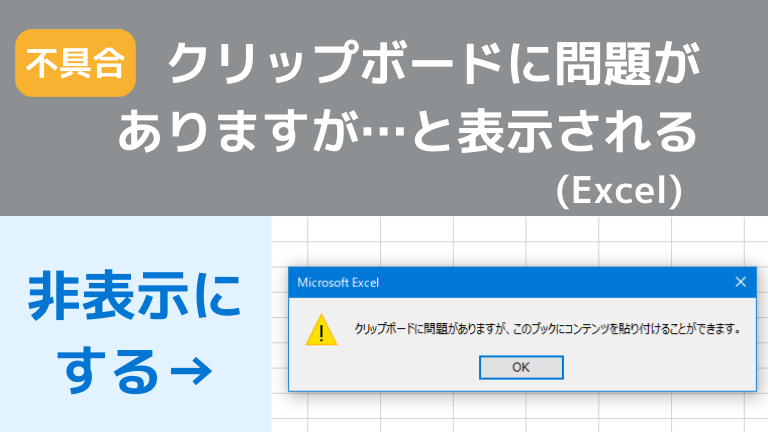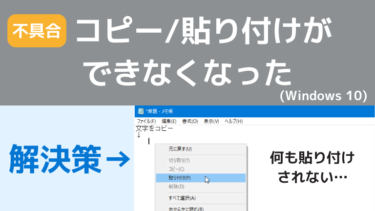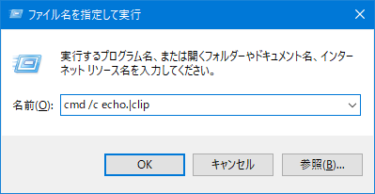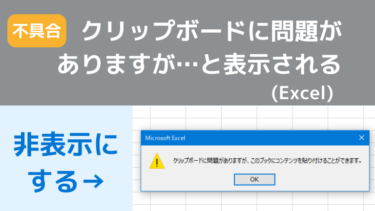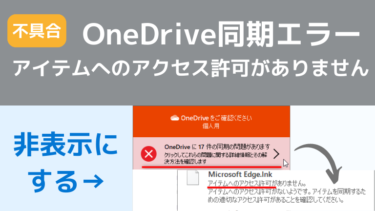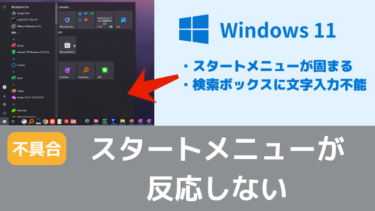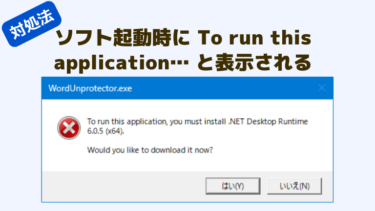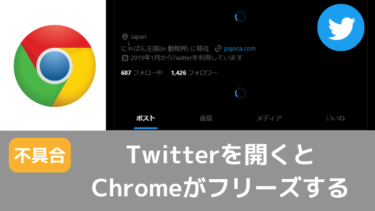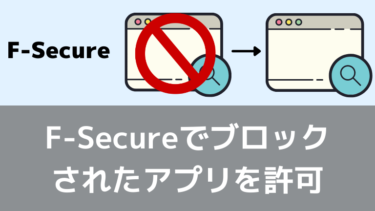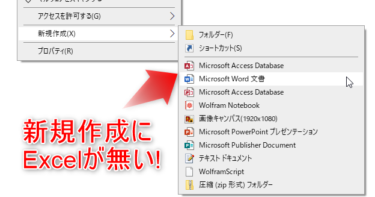Excelでセルなどをコピーしようとした時に「クリップボードに問題がありますが、このブックにコンテンツを貼り付けることができます。」と表示されてコピーが正常にできなくなる問題の対処法です。
症状
Excelでセルをコピーした時に次のようなメッセージが表示される。
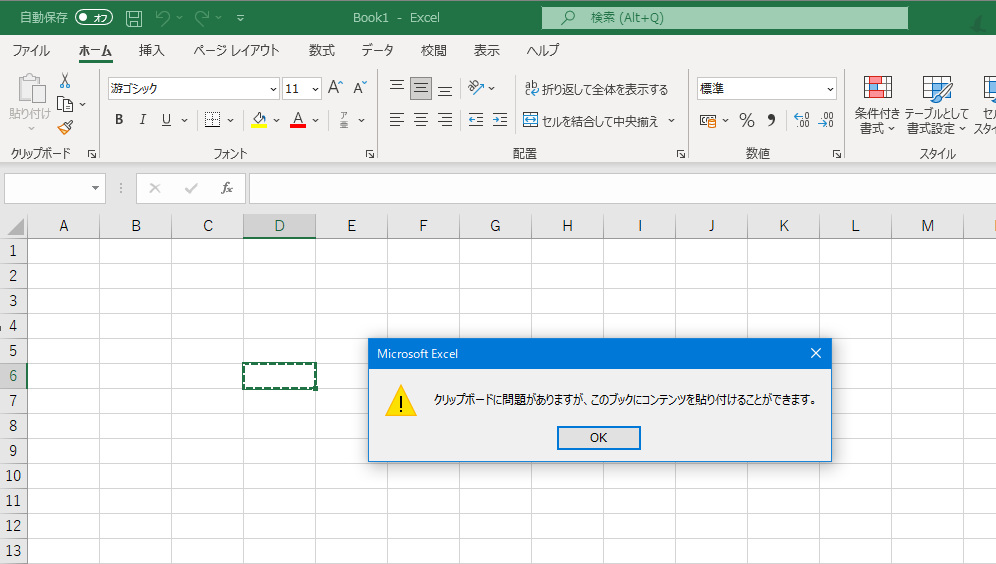
セルのコピー自体はできる場合があるが、何か表示や挙動がおかしい。
※Excel以外でのコピー・ペーストでも次のような問題が生じている場合は、この後に説明する不具合の修正方法で直る可能性が高いと思います。
メモ帳などで文字のコピー貼り付けに問題が起きていないか確認してみてください。
- 文字をコピーしてもクリップボードに格納されない。貼り付けを押しても何も貼り付けされない
- 文字列を選択した状態で貼り付けをすると、選択した文字は消えるが代わりに何も貼り付けされない
- テキストに対して切り取りをしても、文字が切り取られすらしない
これらの症状や解消法については以下のページでも詳しく記載しています。
パソコン(OSはWindows 10)を使っていたら突然コピーやペーストができなくなってしまった時の対処法です。 症状 文字をコピーしてもクリップボードに格納されない。貼り付けを押しても何も貼り付けされない 文字列を選択し[…]
不具合の直し方
クリップボードの中身をコマンドでクリアする
何らかの理由でクリップボードに問題が生じているとこの不具合が発生するようです。以下の手順でコマンドを実行してクリップボードの中身を一回クリアすれば、Excelでエラーメッセージが表示されなくなります。
手順
- Windowsキー+Rを押して、「ファイル名を指定して実行」ダイアログを出す
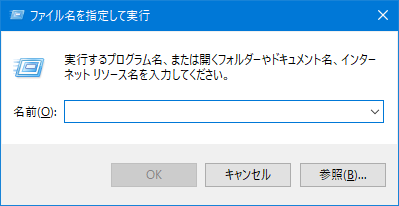
ㅤ
- 入力欄に「cmd /c echo.|clip」と入力
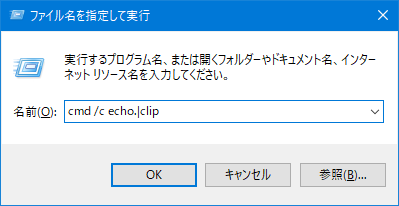
※半角英数字。半角スペースも含めて同じように入力する。echoの後に「.」ドットがあるので打ち忘れないように。
echo.の後の縦棒「 | 」はキーボード右上。Shiftキーを押しながら入力。(バーティカルバーという記号。)
ㅤ - Enterキーを押す
(一瞬だけ黒いウィンドウが表示されるがすぐに閉じられる。これで正常な動作。)
以上の操作を実行すると、「クリップボードに問題がありますが、このブックに…」のメッセージが出なくなり正常にコピー・貼り付けできるようになっていると思います。
クリップボードの問題を再起動不要で直せるので、再起動の前にまずはこちらをお試しください。
(クリップボード履歴の設定ON/OFFを切り替える)
上記手順で不具合が解消しなかった場合はこちらの手順をお試しください。
(ただし私は上記方法で直った例しか経験していないため、以下の方法が有効かどうかは分からないです…。)
手順
- Windowsキー + I(アイ)キー で「設定」画面を開く
(スタートボタン右クリック → 設定 でもOK)
ㅤ - システム をクリック
ㅤ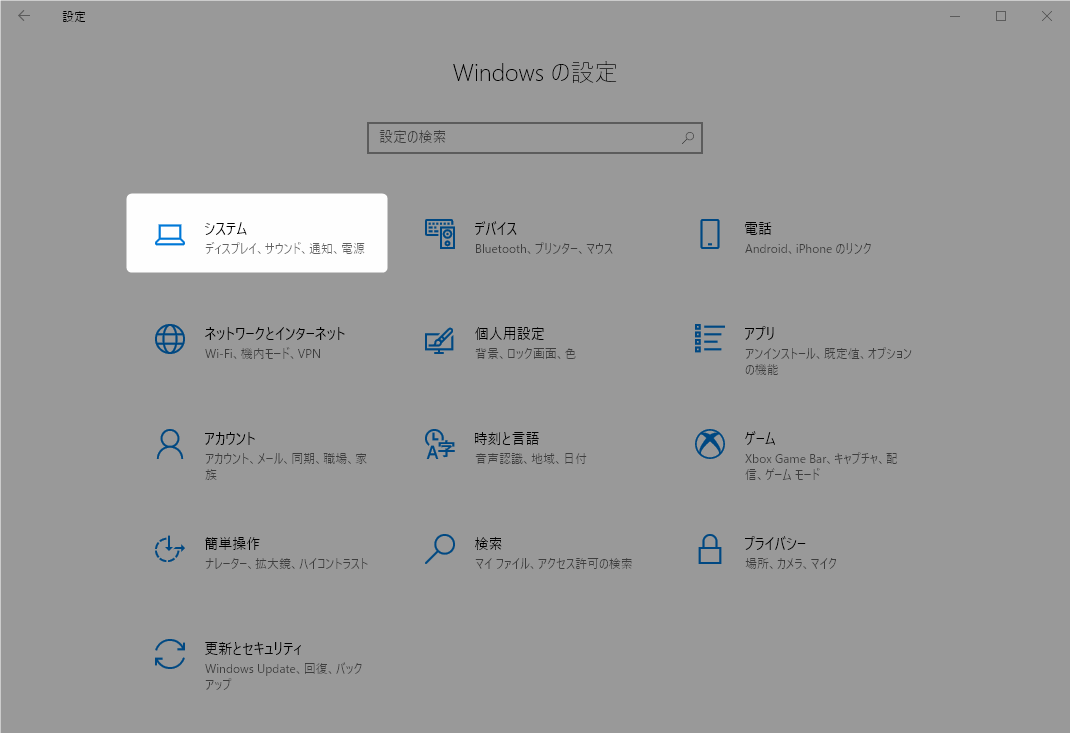
ㅤ
- 左のリストから「クリップボード」を選択。
ㅤ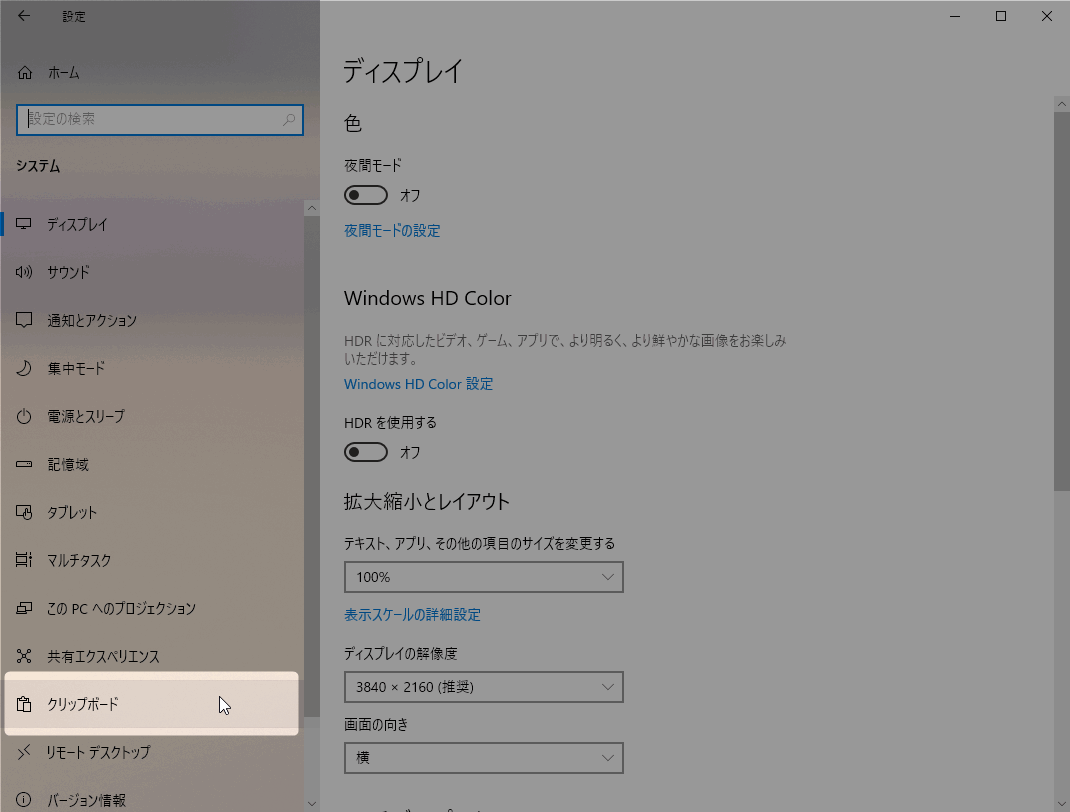
ㅤ
- 「クリップボードの履歴」の設定がオフになっている場合はオンに切り替え、オンになっている場合はオフにしてからもう一度オンにする。
ㅤ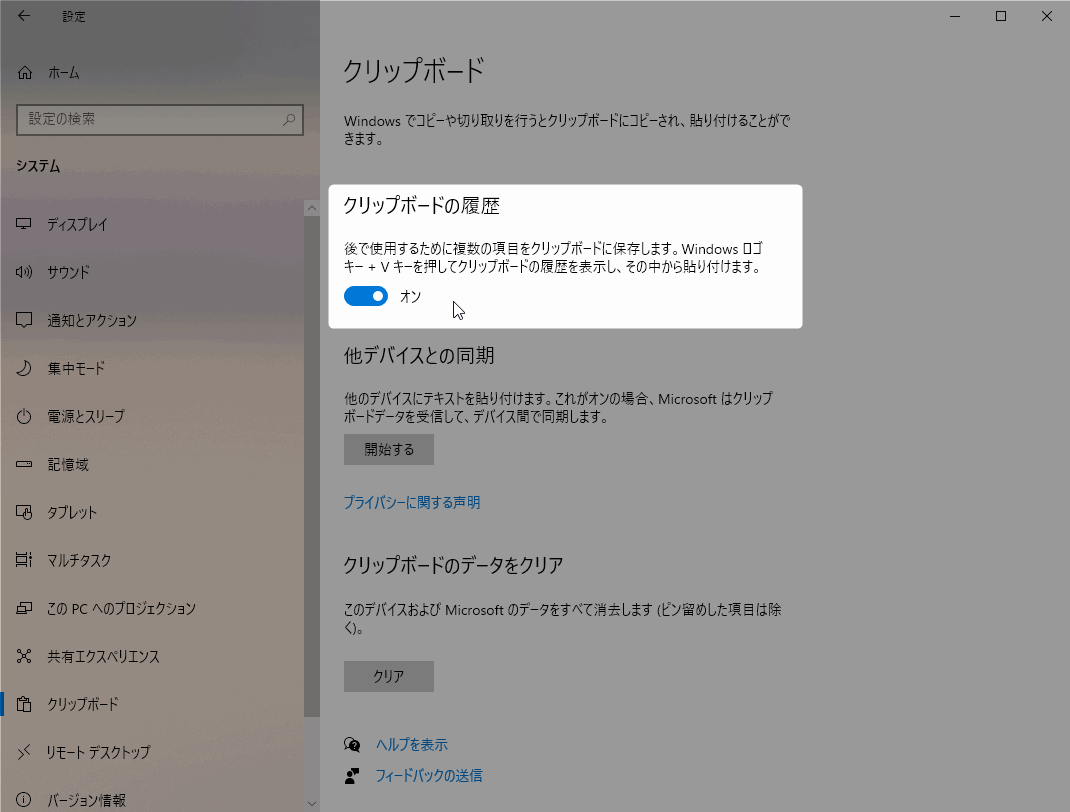
この手順を終えたあとにExcelを一度閉じてから再び開き、セルをコピーした時に「クリップボードに問題が…」のメッセージが表示されなくなっているかどうか確認してみてください。
これで直らない場合は、クリップボードの履歴をオフにしてみて症状が直らないか試してみてください。
補足情報
今回不具合を修正するために使用したコマンドの意味についてはこちらのページに記載しています。
コマンドの構文を知りたい方やPCトラブル解決が仕事・趣味()の方は別途ご参照ください。
Windows 10を使っていて突然コピーやペーストができなくなる不具合に遭遇した際に、コマンドプロンプトからクリップボードの中身をクリアする必要がありました。 具体的なコマンドの意味やコマンドプロンプト周りのTipsについて知りたい[…]